Descrição
Envio de débitos para registro no SERASA.
Requisitos
- Para assegurar o funcionamento adequado, é essencial realizar a configuração da API tanto no sistema quanto no servidor de aplicação. Em caso de dúvidas, recomenda-se entrar em contato com o suporte da BRConselhos.
- Para utilização da funcionalidade, é necessário estabelecer um convênio com o SERASA, possibilitando assim a utilização da plataforma.
- Para adquirir essa funcionalidade, caso ainda não a possua, é recomendável abrir um chamado para entrar em contato com o departamento comercial da BRConselhos.
Caminho
Módulo ‘Financeiro‘ > Página ‘SERASA‘
Passo a passo
Cadastros necessários:
Antes de iniciar os envios de débitos é necessário realizar o cadastro do código de ‘Restrição Serasa’, conforme manual disponibilizado pela plataforma. O código de restrição Serasa, é uma classificação dos tipos de títulos que serão integrados, este código já é previsto no convênio do cliente com o Serasa. Para mais informações, consulte a documentação do link a seguir:
https://docs.soawebservices.com.br/webservices/serasa/negativacao/tabela-de-codigos-de-restricoes
Para realizar este cadastro:
1. Acessar o módulo ‘Financeiro’ > Página ‘Restrição Serasa’
2. Clique em ‘Novo’
3. Selecione o ‘Tipo da Restrição’ dentre as opções disponíveis
4. Selecione a opção ‘Ativo’
5. Preencha o ‘Código’ da restrição
6. Preencha a ‘Descrição’ da restrição
7. Para finalizar, clique em ‘Salvar’

Outro cadastro importante, é o cadastro de ‘Tipo Comunicado Serasa’, neste local é necessário cadastrar o tipo ‘BoletoBancario’. Da mesma forma que o código de restrição Serasa, é um tipo fixo previsto no convênio do cliente com o Serasa.
8. Acessar a página ‘Tipo comunicado serasa’
9. Clicar no botão ‘Novo’
10. Preencher a ‘Descrição’
11. Clique em ‘Salvar’ para finalizar
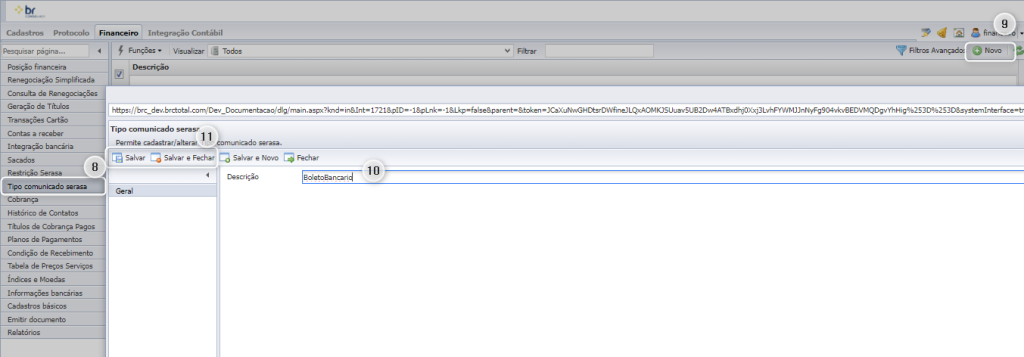
Para realizar o envio de títulos para restrição no SERASA, seguir o passo a passo abaixo:
Acessar módulo ‘Financeiro’ > Página ‘Serasa’
1. Aplique os filtros necessários para a inscrição dos débitos
2. Após o preenchimento dos filtros, clicar em ‘Localizar’
3. Os registros serão exibidos na grade. Dessa forma, é possível selecionar os registros desejados para inscrição, clicando em ‘Inscrever Selecionados’, ou gerar a inscrição para todos, clicando em ‘Inscrever Todos‘. Neste momento o sistema vai executar a remessa via agendamento e serão encaminhadas as informações do débito bem como o boleto com a atualização dos títulos para a plataforma do SERASA.
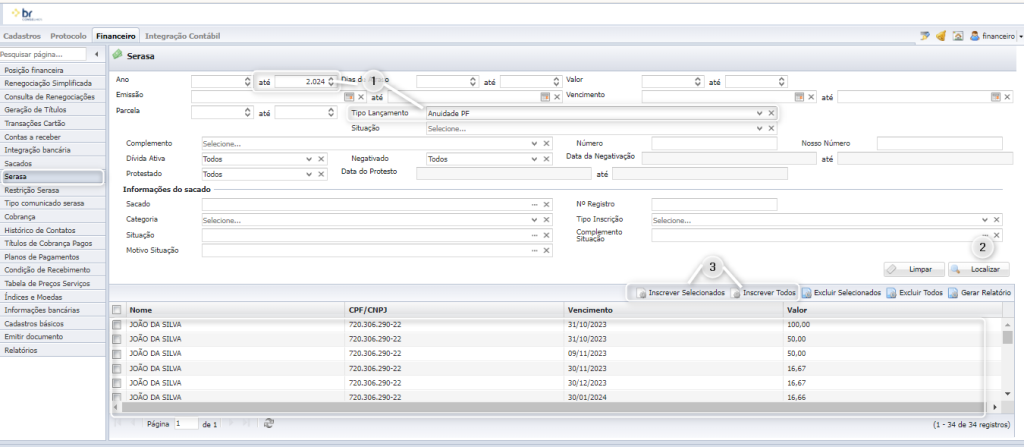
4. Ao clicar no botão para envio, será necessário o preenchimento das informações previamente cadastradas. Elas serão informadas nos campos ‘Cód Restrição’ e ‘Tipo Comunicação’
5. Após o preenchimento, clicar em ‘Gerar’
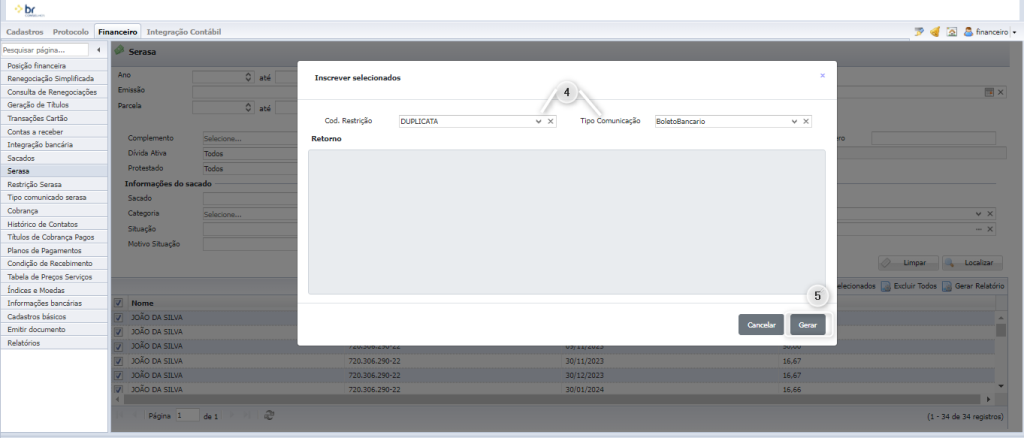
6. Ao clicar em gerar, será disparado um agendamento para processamento do envio, após a conclusão, é possível verificar as informações do envio aba ‘Integração serasa’.
Nesta aba é possível visualizar a situação ( Enviado, Enviando, Pendente, Concluído, Enviado com restrições), o Numero do envio, Quantidade de registros, entre outras informações

7. Na coleção ‘Itens’, é possível verifica os itens enviados no lote, podendo visualizar o nome do profissional, a situação do envio, data de vencimento e valor.

8. Além disso, nessa aba é possível reagendar o envio, caso o processamento não tenha sido realizado com sucesso. Para o reprocessamento clicar em ‘Reagendar’

Obs.: este manual foi desenvolvido utilizando as configurações de interface padrão do sistema BRConselhos, sendo assim esta interface poderá apresentar diferenças na quantidade e nomenclatura de campos para determinados conselhos.
